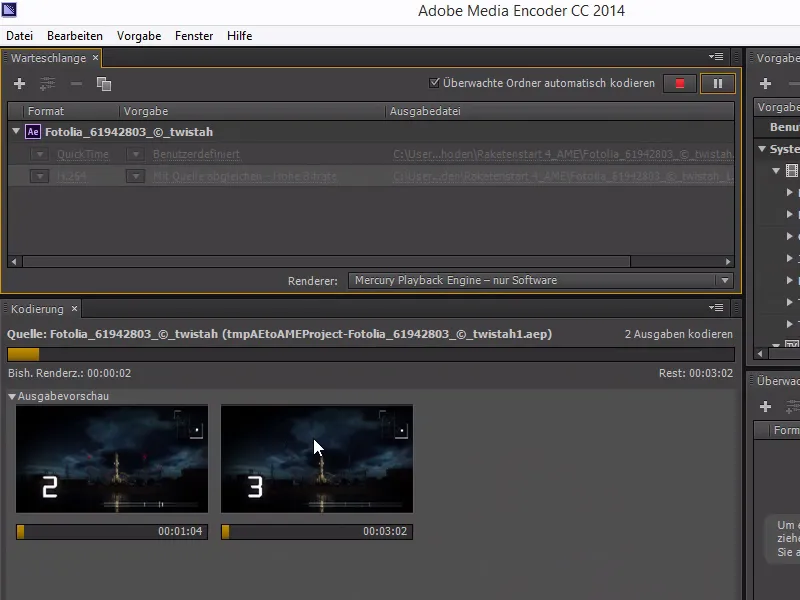Ścisłe terminy i projekty umieszczone już na wstępie zmuszają nas zawsze do efektywnej pracy.
To jest gdzieś tam zabawne i jest to również wyzwanie, ale od czasu do czasu są zadania, których nie możemy uniknąć. Jednym z takich zadań jest renderowanie - a jak wiadomo, renderowanie może potrwać dość długo.
Aby temu zapobiec - i móc efektywnie wykorzystać czas podczas renderowania - istnieje możliwość renderowania kompozycji poza programem. Można to zrobić już od wersji CS6, a teraz - w wersji CC - Media Encoder jest świetnie zintegrowany z After Effects.
Najwygodniejszym sposobem jest oczywiście dodanie kompozycji do listy renderowania w After Effects.
Niemniej jednak, podczas renderowania nie możemy nic zrobić w programie. Cały program jest zablokowany podczas renderowania.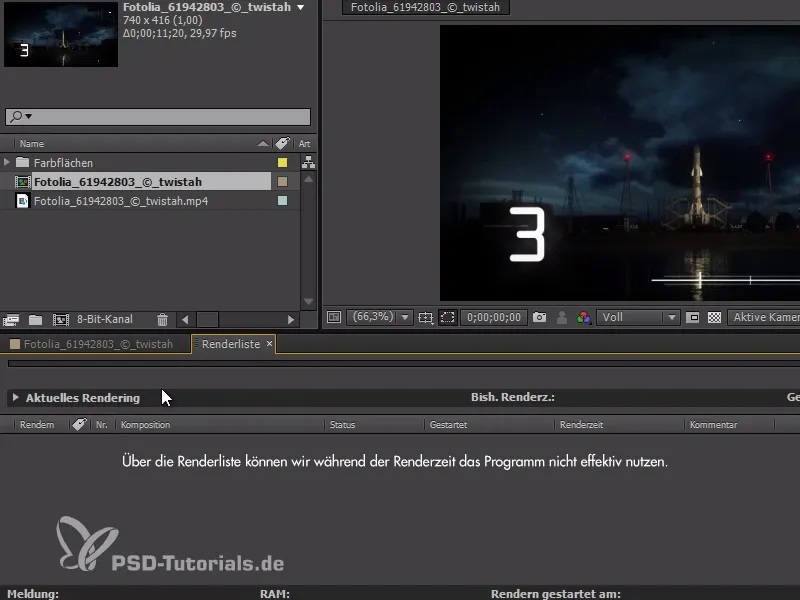
Media Encoder jest świetny – to program dostarczany z Creative Cloud i przeznaczony wyłącznie do renderowania plików z After Effects i Premiere Pro. Oczywiście może również konwertować wideo, bo właśnie do tego został stworzony.
Opcję znajdziemy w After Effects pod Skład>Dodaj do kolejki renderowania w Adobe Media Encoder...
Dzięki temu After Effects pozostaje taki, jaki był, a uruchamiany jest tylko Media Encoder.
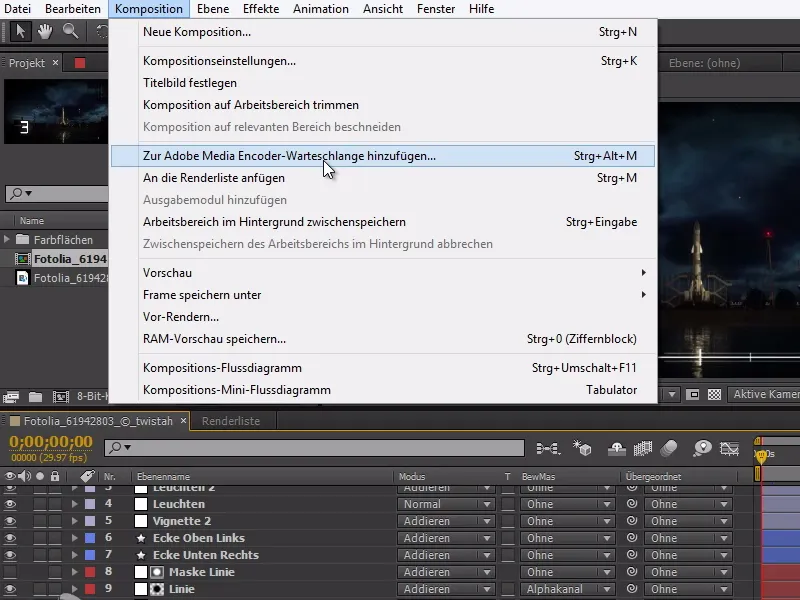
W oknie Media Encodera, tak jak to sobie zapewne z After Effects, możemy normalnie dostosować ustawienia renderowania i wybrać odpowiedni format.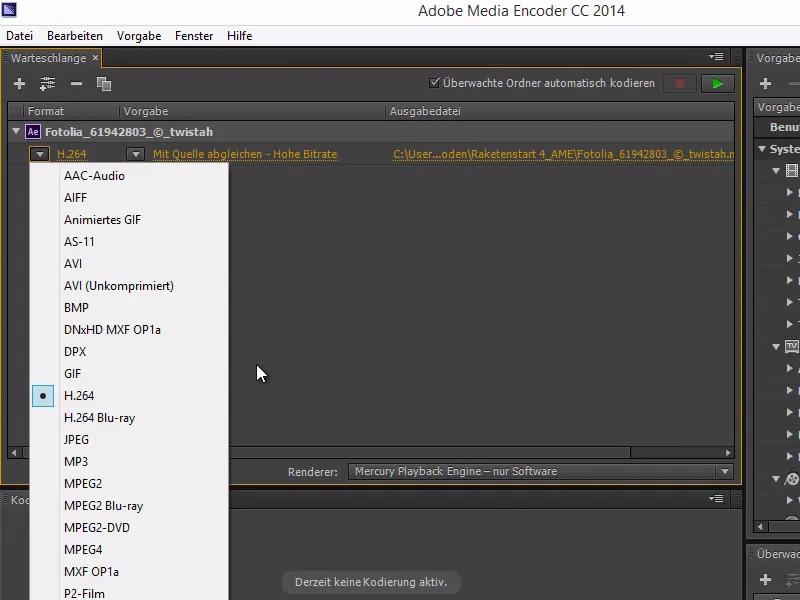
Klikając na Porównaj z oryginałem, przechodzimy do ustawień eksportu.
Tutaj znajdziemy również kilka znanych ustawień, takich jak ustawienia wideo i audio.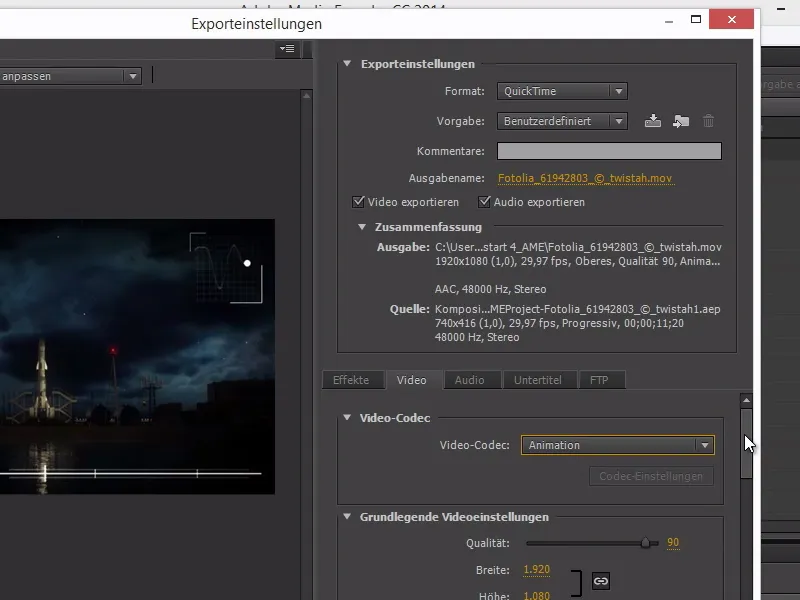
Mamy także możliwość dodania katalogu monitorowanego lub kilku katalogów monitorowanych.
W tych katalogach wszystkie pliki, które tam trafią, będą automatycznie przetwarzane przez Media Encodera.
Można więc przechowywać w nich pliki z After Effects lub wideo, a zostaną one skonwertowane.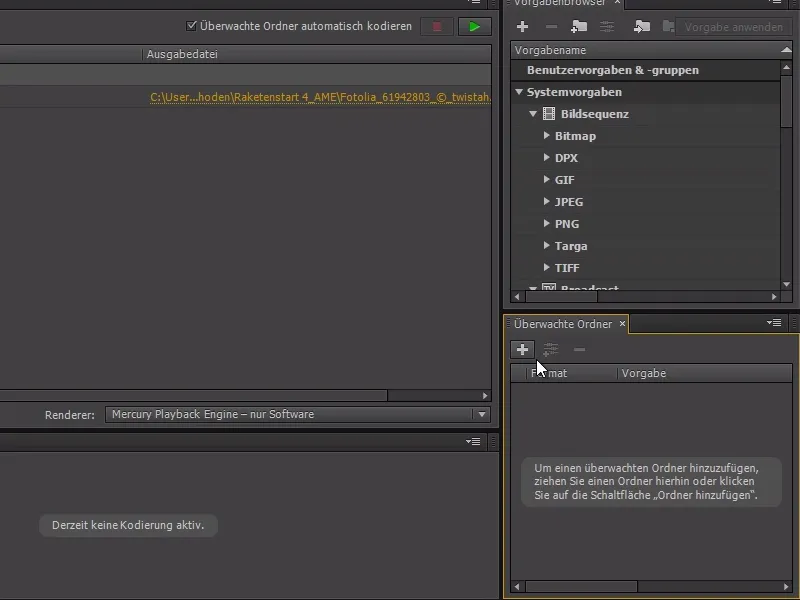
Jest również możliwe pracowanie z dwoma modułami wyjściowymi.
Przy pomocy Ctrl+D możemy zduplikować moduł wyjściowy, tak aby na przykład plik z After Effects został wyrenderowany w kilku formatach.
W przykładzie wybieram wersję MP4-H.264, a do tego w szablonach polecam rozdzielczość Vimeo. Jest to dość wysokiej jakości z dobrą przepływnością bitów.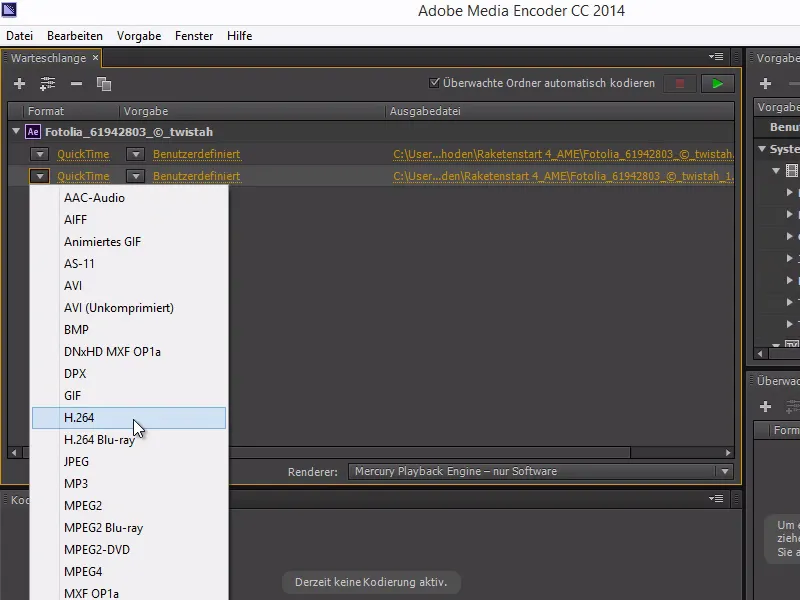
Klikając teraz na Odtwórz, możemy od razu zobaczyć na dole, jak daleko poszło renderowanie.
Obie wyjścia są teraz kodowane jednocześnie, a następnie mamy plik główny.
Ale najlepsze jest to - możemy spokojnie kontynuować pracę w After Effects bez opóźnień.